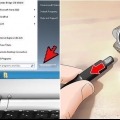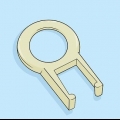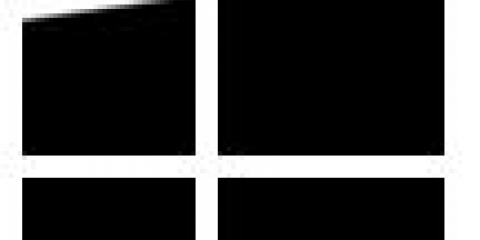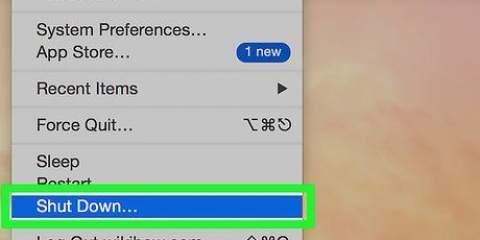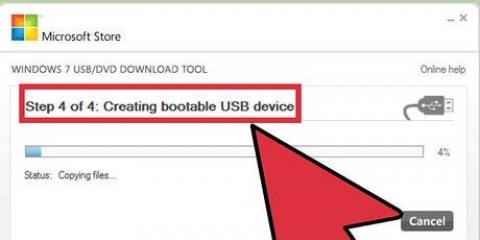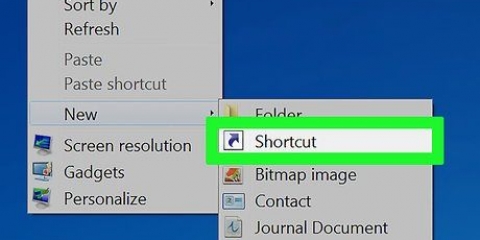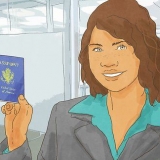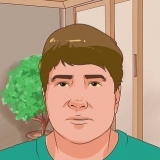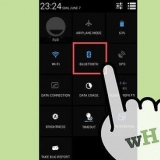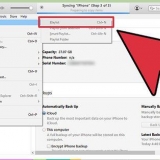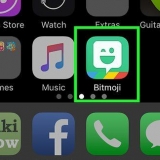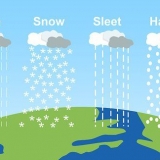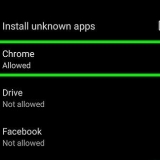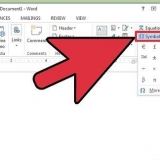Deixe a barra de espaço se possível. Esta chave grande é difícil de remover e pode quebrar facilmente. Funciona de forma diferente com laptops. Normalmente não é necessário remover as chaves. Um cotonete com álcool isopropílico e uma lata de ar comprimido devem ser suficientes para limpar o teclado. As teclas do laptop são difíceis de remover e recolocar, especialmente a barra de espaço e a tecla Enter. Com um laptop você corre o risco de danificar as chaves ou outra coisa. Tire uma foto do seu teclado antes de remover as teclas para que você possa ver facilmente qual tecla pertence a onde. Se você não tirou uma foto e não se lembra de onde as teclas pertencem, você pode copiar a localização das teclas no teclado na tela. Inicie o computador e procure o teclado na tela. Você também pode colocar todas as chaves em um saco de lavanderia (um saco que você pode usar para lavar suas meias) e colocar o saco na máquina de lavar com suas roupas. Limpe o teclado vazio com o aspirador e um pano úmido. Algumas pessoas colocam o teclado inteiro na máquina de lavar louça. No entanto, isso não é isento de riscos, você pode danificar irreparavelmente o teclado. Em qualquer caso, deixe o teclado secar completamente antes de usá-lo novamente. Nunca coloque um teclado sem fio na lava-louças. Uma alternativa ao aerossol de ar comprimido é um secador de cabelo. O calor não é um problema.
Limpando um teclado
Contente
O teclado do computador fica sujo rapidamente, especialmente se você comer ou fumar muito perto do teclado. Se um teclado ficar muito sujo, pode não funcionar corretamente. Certas teclas ficam presas ou alguns caracteres continuam sendo digitados sem que você faça nada. Veja como limpar seu teclado novamente. Nota: qualquer garantia pode ser anulada pelos métodos deste artigo.
Degraus
Método 1 de 3: A limpeza regular

1. Desligue o computador e desconecte o cabo do teclado antes de limpar. Se você tiver um teclado USB, poderá desconectar o cabo do computador enquanto ele ainda estiver ligado. Não faça isso se você tiver um computador antigo. Em seguida, aguarde até que o computador seja desligado.

2. Vire o teclado de cabeça para baixo e use uma lata de ar comprimido para soprar qualquer coisa que não pertença dentro do teclado. Faça isso em um lugar onde você possa limpar facilmente a sujeira caída. Vire o teclado de cabeça para baixo e toque nele algumas vezes. Provavelmente já haverá alguma sujeira caindo. Mude a posição e bata um pouco mais forte para tirar o máximo de sujeira possível.

3. Limpe as laterais das teclas com um cotonete embebido em álcool (álcool isopropílico).

4. Para uma limpeza mais completa, remova primeiro as chaves. Você faz isso empurrando suavemente cada chave para cima com uma chave de fenda ou objeto semelhante. Uma vez que as chaves são removidas, você pode soprar a sujeira com seu ar comprimido em aerossol. Limpe todas as superfícies com um pano úmido, mas não muito molhado. Certifique-se de que nenhuma umidade entre no teclado.

5. Limpe as chaves uma a uma e coloque-as de volta no estojo.
Método 2 de 3: Se você derramou

1. Desligue o computador e desconecte o teclado do computador o mais rápido possível.

2. Segure o teclado de cabeça para baixo e agite-o para cima e para baixo.

3. Seque o teclado o melhor que puder com um pano enquanto vira o teclado de cabeça para baixo.

4. Mantenha-o de cabeça para baixo o maior tempo possível. Vire de cabeça para baixo a noite toda.
Pegue um recipiente com chave (por exemplo,. um recipiente Tupperware), encha-o com arroz (não cozido), coloque o teclado de cabeça para baixo e polvilhe outra camada de arroz por cima. O arroz vai tirar a umidade do teclado.
Método 3 de 3: Método alternativo para derramamentos

1. Desligue o computador e desconecte o teclado.

2. Vire o teclado de cabeça para baixo e remova todos os parafusos.

3. Separe a metade em que as teclas estão na parte inferior. Deixe o fundo de lado.

4. O teclado também pode estar preso. Verifique também se há parafusos ocultos sob os rótulos.

5. Vire a metade com as teclas, com a parte de baixo das teclas voltada para cima. Pressione os clipes de cada tecla para remover as teclas uma a uma. A barra de espaço provavelmente está presa com um clipe de metal, é mais difícil de soltar.

6. Encha um recipiente com água quente e detergente suave.

7. Coloque as chaves na bandeja e limpe-as com uma escova.

8. Retire as chaves do recipiente e lave-as em água corrente. Deixe as chaves secarem agora ou seque-as com um secador de cabelo.

9. Coloque a parte superior vazia do teclado na bandeja e limpe-a com uma escova.

10. Quando tudo estiver seco, você pode remontar o teclado.

11. Pressione as metades do teclado firmemente juntas, também no meio, se não estiver preso lá, as teclas não funcionarão corretamente.

12. Conecte seu teclado de volta ao seu PC, ligue o computador e veja se todas as teclas funcionam corretamente.

13. Finalizado!
Pontas
Avisos
- Depois de remover as chaves, mantenha-as longe de crianças pequenas e animais de estimação. Eles podem sufocar.
- Não inale o ar que sai do aerossol de ar comprimido. O conteúdo é tóxico e muito prejudicial à saúde.
- Nunca segure o aerossol de cabeça para baixo. Então o líquido entra no atomizador e danifica o teclado. Use o aerossol apenas em uma área bem ventilada.
- Se você usar arroz para absorver a umidade, tome cuidado para que pequenos grãos de arroz não entrem no teclado.
Artigos sobre o tópico "Limpando um teclado"
Оцените, пожалуйста статью
Popular